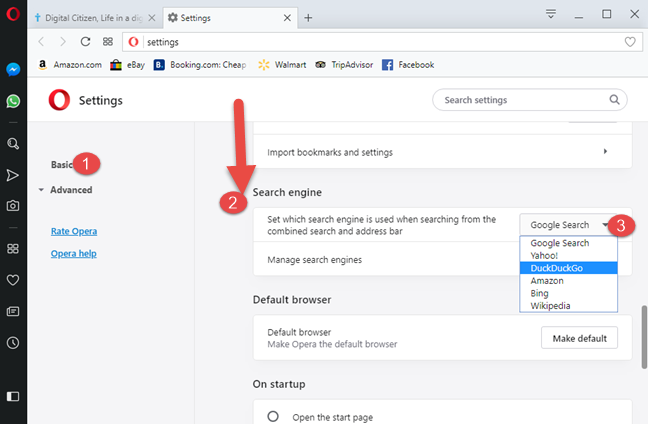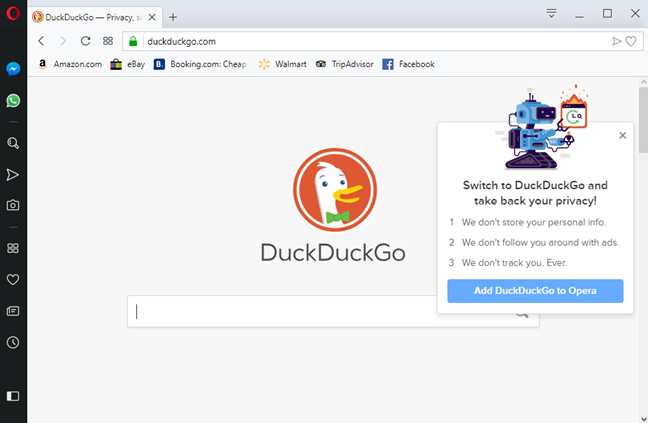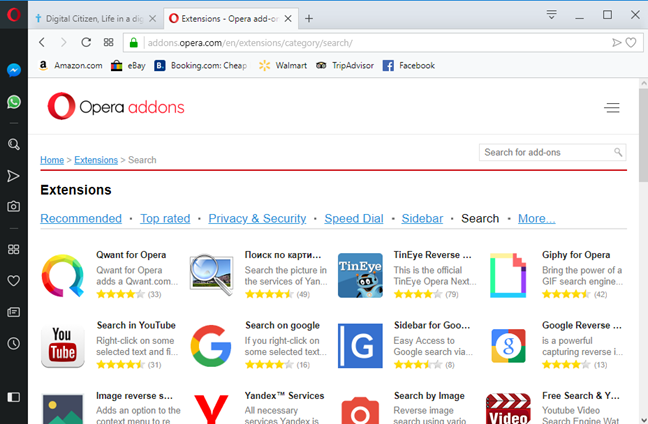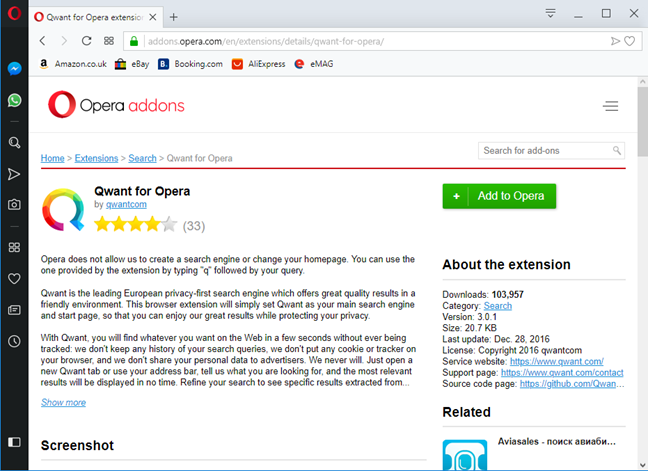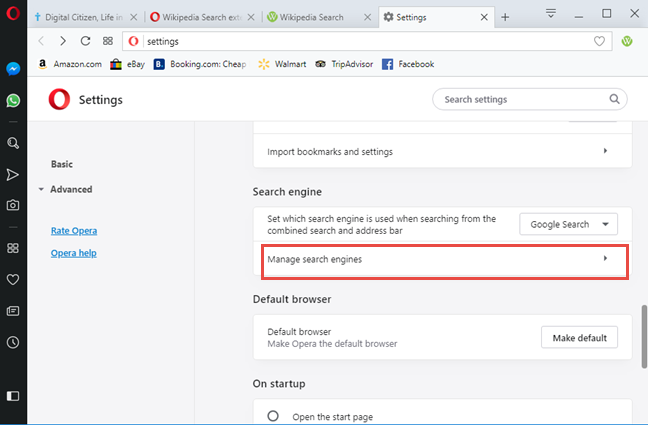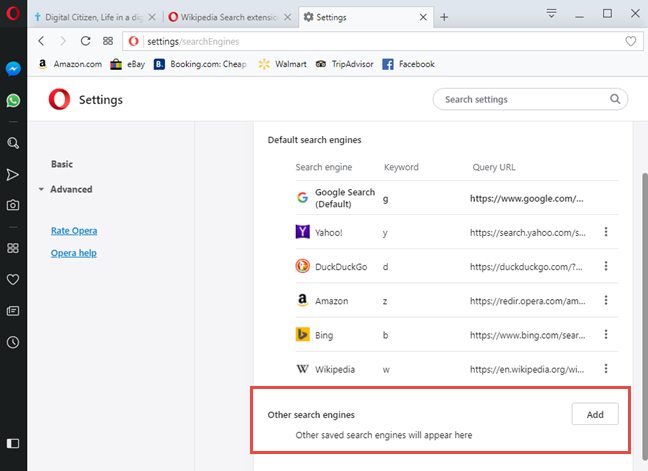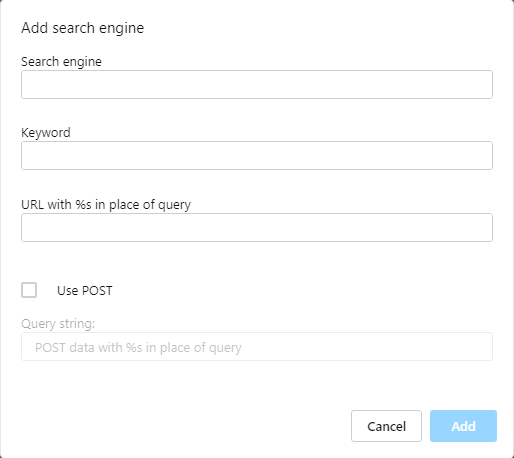¿Está utilizando el navegador web Opera y desea cambiar el motor de búsqueda predeterminado de Google a Bing, DuckDuckGo, Qwant u otro? Aquí hay cuatro métodos para cambiar el motor de búsqueda de Opera para que, cada vez que busque algo en la barra de direcciones, el motor de búsqueda que desea devuelva los resultados:
Contenido
- 1. Cambie el motor de búsqueda predeterminado en Opera a Bing, Yahoo! o DuckDuckGo
- 2. Visita el buscador que quieras utilizar y sigue sus instrucciones
- 3. Consulte la lista de motores de búsqueda disponibles de Opera
- 4. Agregue manualmente motores de búsqueda a Opera
- ¿Qué motor de búsqueda quieres usar en Opera?
NOTA: Esta guía se creó con la versión 57 de Opera. Si Opera cambia y esta guía ya no funciona, no dude en dejar un comentario. Infórmenos sobre este problema y actualizaremos el artículo lo antes posible. ¡Gracias!
1. Cambie el motor de búsqueda predeterminado en Opera a Bing, Yahoo! o DuckDuckGo
Opera facilita el cambio del motor de búsqueda predeterminado, si desea cambiar a Bing, Yahoo!, DuckDuckGo, Amazon y Wikipedia. Si el motor de búsqueda que desea es uno de ellos, siga las instrucciones de esta sección. Primero, abra Opera y haga clic o toque el botón O que se muestra en la esquina superior izquierda. Este botón se llama "Personalizar y controlar Opera". En el menú que se muestra, seleccione Configuración .
Accediendo a la configuración de Opera
Se muestra la pestaña Configuración . A la izquierda, haz clic o toca Básico . A continuación, desplácese hacia abajo y busque la sección Motor de búsqueda . Una vez que lo encuentre, haga clic en la lista desplegable con los motores de búsqueda disponibles. En la lista de motores de búsqueda, seleccione el que desea utilizar.
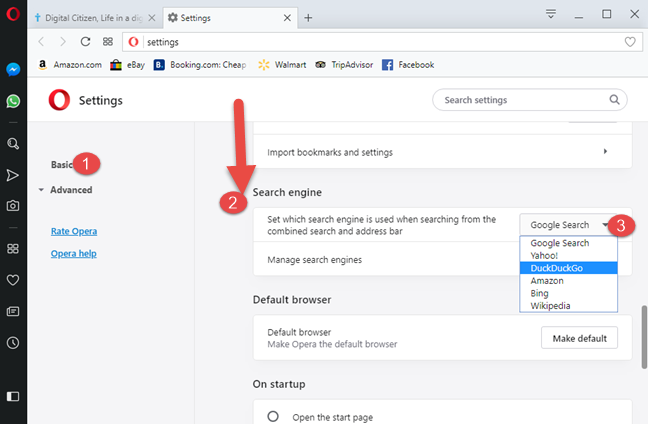
Configuración del motor de búsqueda en Opera
Cierra la pestaña Configuración y listo. Opera ahora usa el motor de búsqueda que seleccionó, cuando usa la barra de direcciones para buscar, y ya no usa Google como predeterminado. El mismo procedimiento funciona si desea volver a cambiar el motor de búsqueda predeterminado de Opera a Google.
2. Visita el buscador que quieras utilizar y sigue sus instrucciones
Algunos motores de búsqueda, como DuckDuckGo , cuando los visitas en Opera, muestran un botón para agregarlo a tu navegador. Si el motor de búsqueda que desea utilizar hace esto, haga clic en el botón Agregar/Instalar que se muestra y siga sus instrucciones para agregarlo como el motor de búsqueda predeterminado en Opera.
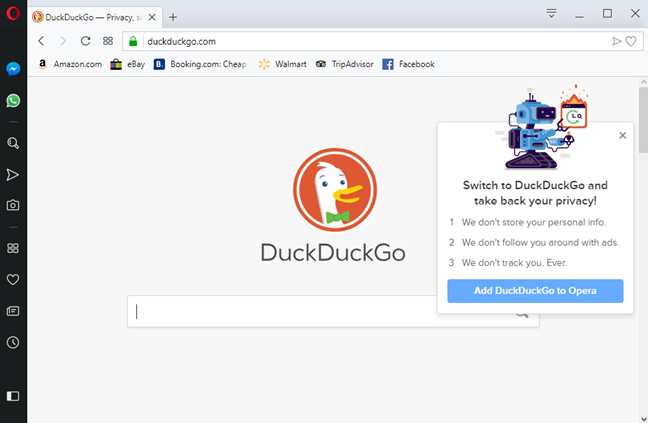
Agregar DuckDuckGo a Opera
Los pasos involucrados difieren de un motor de búsqueda a otro.
3. Consulte la lista de motores de búsqueda disponibles de Opera
Si el motor de búsqueda que desea utilizar no está disponible en la lista que se muestra en el primer método de esta guía, vaya a esta página web en el sitio web de Opera. Incluye una larga lista de motores de búsqueda que se pueden agregar al navegador web Opera.
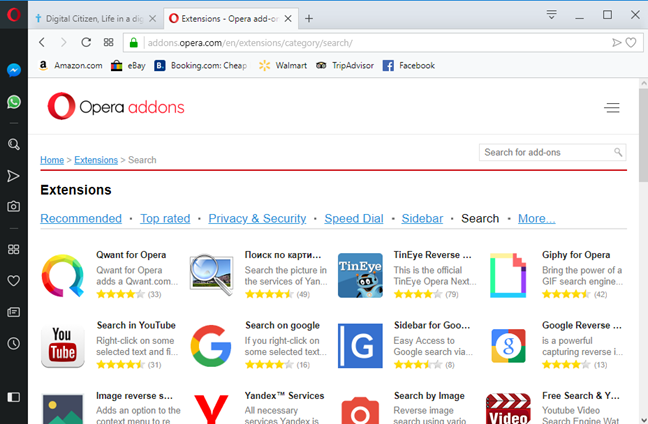
Motores de búsqueda disponibles como complementos de Opera
Desplácese por la lista hasta que encuentre el motor de búsqueda que está buscando y haga clic o toque su nombre. Como ejemplo, optamos por agregar el motor de búsqueda Qwant (otro motor de búsqueda privado). Se muestra una descripción. Verá un botón "Agregar a Opera" a la derecha. Haga clic o tóquelo y se instalará el motor de búsqueda seleccionado.
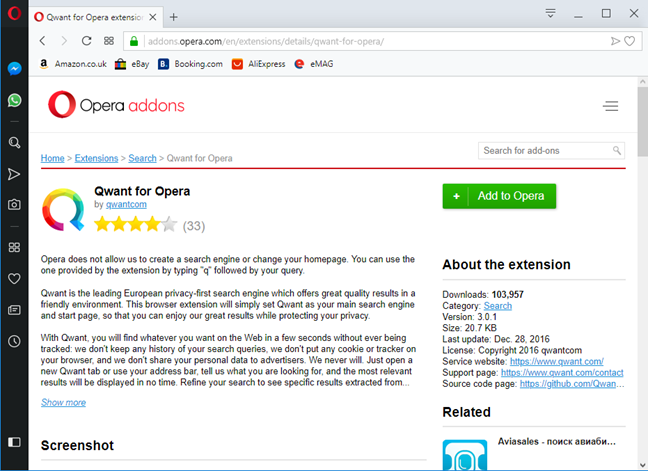
Agregar Qwant para Opera
Ahora puede usar el nuevo motor de búsqueda como predeterminado, en la barra de direcciones de Opera.
4. Agregue manualmente motores de búsqueda a Opera
El navegador web Opera también le brinda la opción de agregar manualmente un motor de búsqueda que desee usar. Para hacerlo, haga clic en el botón O que se muestra en la esquina superior izquierda. Luego, vaya a "Configuración -> Básico -> Motor de búsqueda". En la sección Motor de búsqueda , haga clic en el enlace "Administrar motores de búsqueda" .
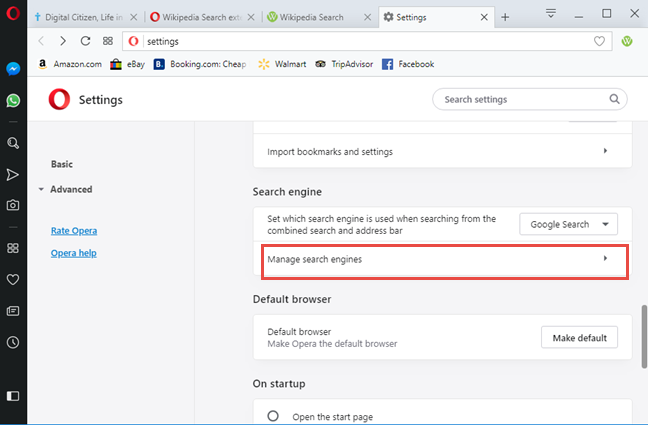
Administrar los motores de búsqueda de Opera
Se le muestra una lista con todos los motores de búsqueda que están instalados y sus propiedades. Haga clic o toque el botón Agregar junto a "Otros motores de búsqueda".
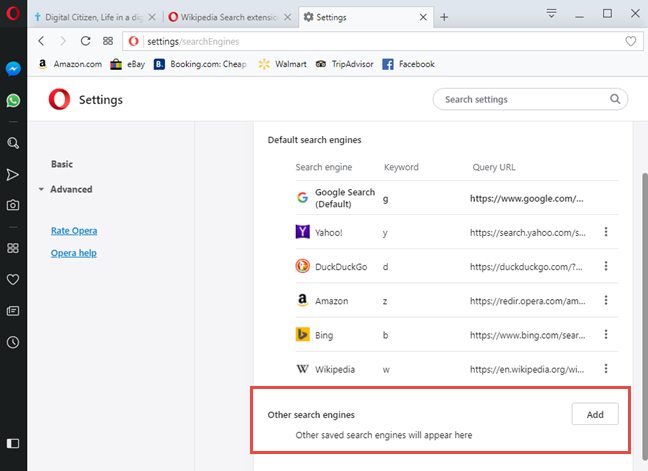
Otros buscadores de Opera
Se le muestra un mensaje donde puede ingresar las propiedades del motor de búsqueda que desea agregar: el nombre, la palabra clave que se usa para acceder desde la barra de direcciones y la URL donde Opera enviará sus consultas de búsqueda. Cuando haya terminado de configurar las cosas, presione Agregar .
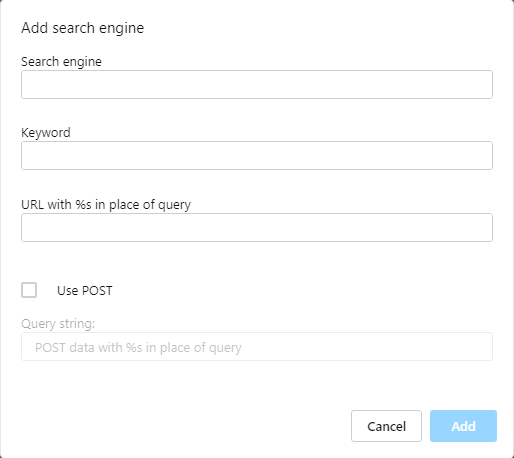
Agregar un motor de búsqueda en Opera
El motor de búsqueda se agrega a Opera y ahora puede configurarlo como predeterminado para sus búsquedas.
¿Qué motor de búsqueda quieres usar en Opera?
Has llegado al final de este artículo porque, muy probablemente, no eres un gran fan de Google o quieres probar con otro buscador y ver si es mejor que Google. Antes de cerrar este tutorial, comparte con nosotros a qué motor de búsqueda has cambiado, en un comentario a continuación. Nos gustaría mucho saber.